- Auteur Lauren Nevill [email protected].
- Public 2024-01-11 01:06.
- Dernière modifié 2025-01-23 15:19.
Le site Web Kakprosto.ru ne nécessite pas d'inscription pour utiliser les informations qui y sont publiées. Mais si vous avez un compte sur l'un des quatre réseaux sociaux, vous avez la possibilité d'utiliser des fonctionnalités supplémentaires, notamment la compilation de votre propre liste des articles les plus utiles.
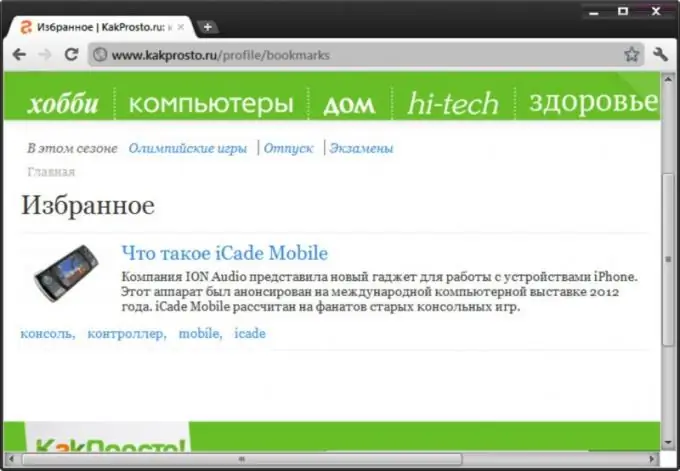
Instructions
Étape 1
Pour placer l'article sélectionné dans la section "Favoris" de votre profil sur le site Web de KakProsto, utilisez le lien avec le texte "Ajouter aux favoris" placé au-dessus de l'annonce de l'article. Si vous n'êtes pas encore connecté, cliquez sur le lien pour afficher un message indiquant que cela doit être fait et une offre de choisir l'une des quatre options. Vous pouvez vous connecter en utilisant le login et le mot de passe de votre compte sur les réseaux sociaux VKontakte, Facebook, Twitter ou Mail.ru. Sélectionnez et cliquez sur l'icône souhaitée.
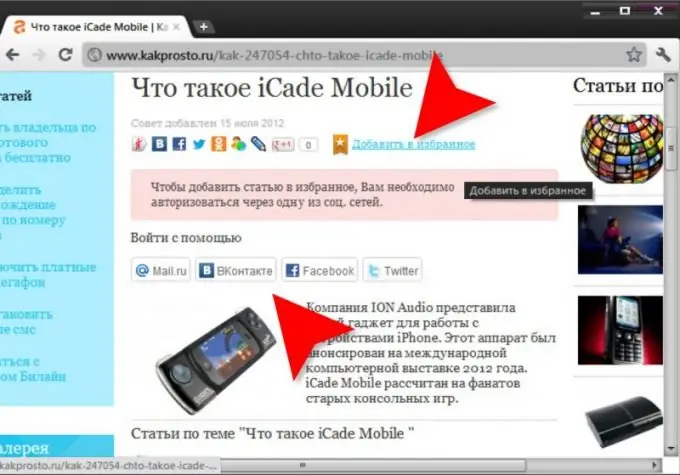
Étape 2
Vous pouvez également appeler le formulaire d'autorisation à l'aide d'un ensemble de quatre icônes de réseaux sociaux, qui sont placées au-dessus de la colonne de droite du site, à côté du signe "Se connecter avec".
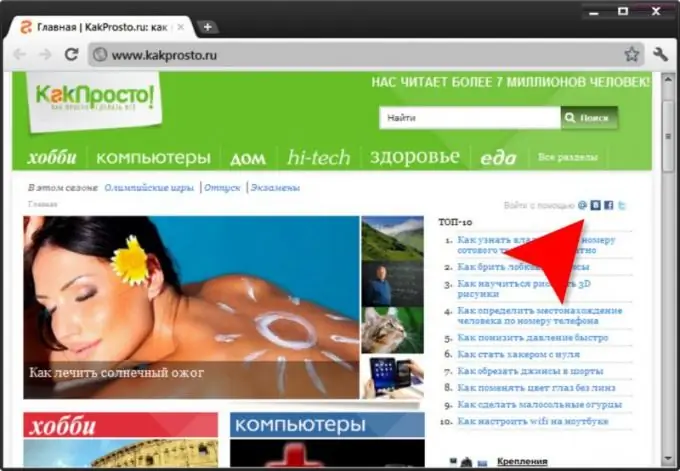
Étape 3
Chacune de ces deux options provoque l'apparition de la même fenêtre, dans laquelle vous devez cliquer à nouveau sur le bouton portant le nom du service sélectionné. Un avertissement concernant la redirection vers un site de réseautage social apparaîtra dans la fenêtre du navigateur - cliquez sur le bouton "Continuer".
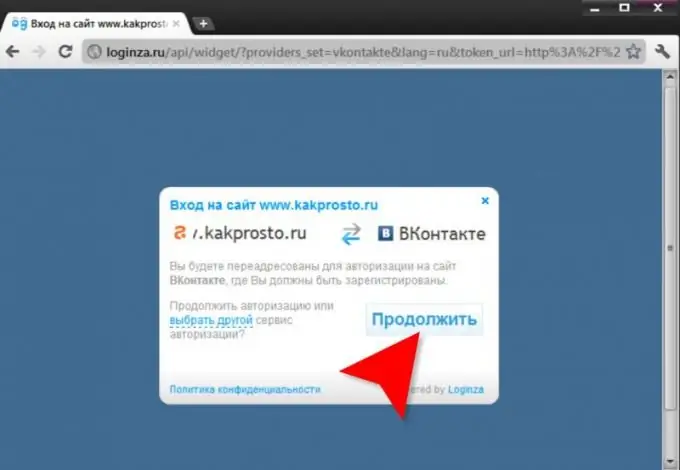
Étape 4
Ensuite, un formulaire de saisie d'un nom d'utilisateur et d'un mot de passe s'affichera, qui devra être rempli. Cela fait, cliquez sur le bouton "Connexion", et vous serez renvoyé à la même page du site. La preuve que vous êtes maintenant connecté sera l'information ajoutée dans la colonne de droite avec le nom sous lequel vous êtes enregistré dans le réseau social, et trois liens supplémentaires vers les sections de profil.
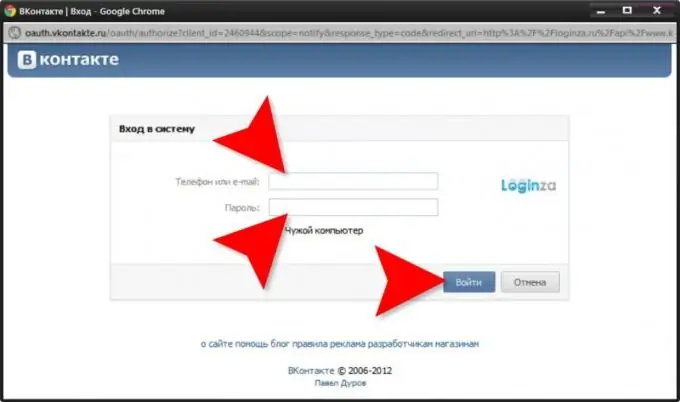
Étape 5
Cliquez à nouveau sur le lien "Ajouter aux favoris", et l'article sera placé dans la section appropriée de votre profil. Le lien lui-même changera son objectif, ce qui sera mis en évidence par son texte modifié - "Supprimer des favoris".
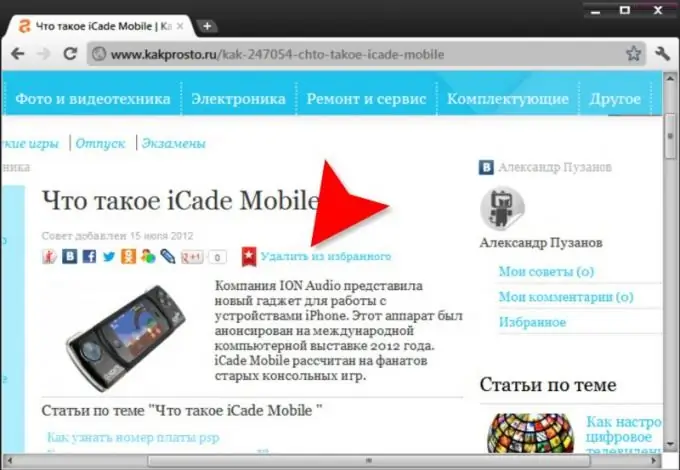
Étape 6
Vous pouvez consulter à tout moment la liste de tout ce qui a été ajouté aux "Favoris" en cliquant sur le lien portant ce nom dans la colonne de droite du site. Les articles seront présentés dans la liste avec une annonce, une image et un ensemble de balises - sur lesquelles vous pourrez cliquer pour obtenir des informations plus détaillées.






